4 월 업데이트 2024: 우리의 최적화 도구를 사용하여 오류 메시지를 받지 않고 시스템 속도를 늦추십시오. 지금 다운로드 이 링크
- 다운로드 및 설치 여기에 수리 도구.
- 컴퓨터를 스캔하도록 합니다.
- 그러면 도구가 컴퓨터 수리.
Windows 용 XAMPP를 사용하면 컴퓨터에 로컬 테스트 서버를 설정하는 것이 비교적 쉽습니다. (W) AMP 스택-Apache, MySQL 및 PHP를 제공합니다. MySQL 데이터베이스를 관리하는 데 매우 유용한 PHPMyAdmin도 포함되어 있습니다.

다음 지시 사항은 XAMPP 구성을 자세히 설명합니다. Windows에 Drupal 및 XAMPP를 설치하기위한 빠른 시작 안내서도 제공됩니다.
참고 : XAMPP는 로컬 테스트 서버 자신의 컴퓨터에서 사용할 수 있습니다. 사용하기 쉽지만 프로덕션 수준에서는 보안을 제공하지 않습니다. 보안을 고려하려면 XAMPP를 보호하기위한 지침이 있습니다.
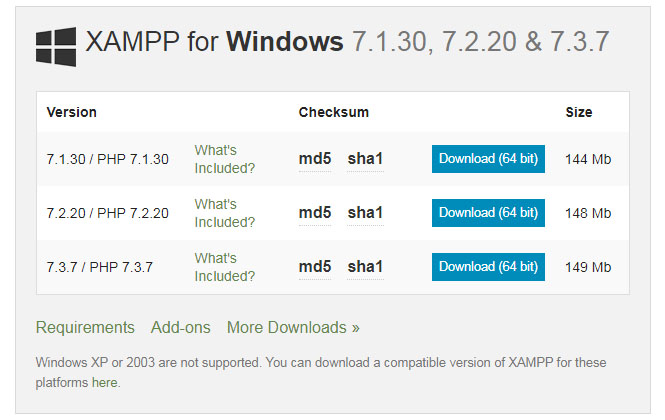
XAMPP의 장점 :
- 무료이며 사용하기 쉬우 며 Windows, Linux 및 Mac OS에서 쉽게 사용할 수 있습니다.
- 완전한 웹 개발을위한 초보자 친화적 인 솔루션입니다.
- 설치가 쉬운 오픈 소스 소프트웨어입니다.
- 개발, 테스트 및 배포를 위해 작성 및 설정이 매우 간단하고 쉽습니다.
- 시간을 절약하고 구성 변경을 관리하는 여러 가지 방법을 제공합니다.
- 상태 및 보안 검사와 같은 많은 관리 작업을 처리합니다.
Windows 10에 XAMPP를 설치하는 방법
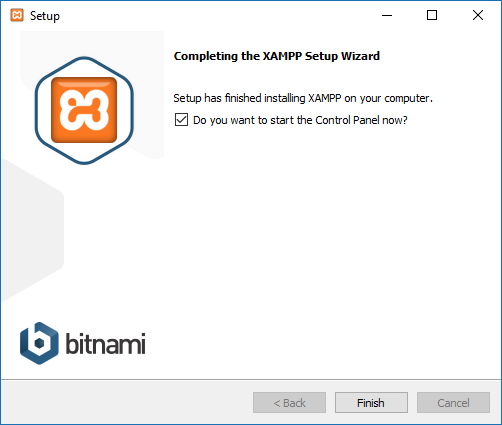
Windows 10에서 XAMPP를 다운로드하여 설치하려면 다음 단계를 수행하십시오.
- Apache of Friends 웹 사이트를 엽니 다.
- Windows 용 XAMPP 단추를 클릭하여 파일을 데스크탑에 저장하십시오.
- 다운로드 한 파일을 두 번 클릭하여 설치 관리자를 시작합니다.
- OK 버튼을 클릭합니다.
- 다음 버튼을 클릭하십시오.
- XAMPP는 MySQL, phpMyAdmin, PHP, Apache 등과 같이 설치할 수있는 다양한 구성 요소를 제공합니다. 대부분의 경우 이러한 구성 요소를 대부분 사용하므로 기본 옵션을 유지하는 것이 좋습니다.
- 다음 버튼을 클릭하십시오.
- 기본 설치 위치를 사용하거나 "폴더 선택"상자에서 다른 폴더를 선택하여 소프트웨어를 설치합니다.
- 다음 버튼을 클릭하십시오.
- XAMPP 용 Bitnami에 대해 자세히 알아보기 옵션을 선택 취소하십시오.
- 다음 버튼을 클릭하십시오.
- 애플리케이션이 방화벽을 통과하도록 허용하려면 "액세스 허용"버튼을 클릭합니다 (해당되는 경우).
- “마침”버튼을 클릭하십시오.
- 언어를 선택하십시오 (영어 또는 독일어).
- "저장"버튼을 클릭합니다.
ZIP에서 설치
선택한 폴더에 zip 아카이브의 압축을 풉니 다. XAMPP는 선택한 대상 디렉토리 아래에있는 "C : \ xampp"하위 디렉토리로 압축을 풉니 다. 이제 "setup_xampp.bat"파일을 실행하여 XAMPP 구성을 시스템에 적용합니다.
루트 디렉토리 "C : \"를 대상으로 선택하면 "setup_xampp.bat"파일을 실행할 필요가 없습니다.
설치 버전에서와 같이 이제 추가 작업을 위해 "XAMPP 제어판"을 사용할 수 있습니다.
2024년 XNUMX월 업데이트:
이제 이 도구를 사용하여 파일 손실 및 맬웨어로부터 보호하는 등 PC 문제를 방지할 수 있습니다. 또한 최대 성능을 위해 컴퓨터를 최적화하는 좋은 방법입니다. 이 프로그램은 Windows 시스템에서 발생할 수 있는 일반적인 오류를 쉽게 수정합니다. 손끝에 완벽한 솔루션이 있으면 몇 시간 동안 문제를 해결할 필요가 없습니다.
- 1 단계 : PC 수리 및 최적화 도구 다운로드 (Windows 10, 8, 7, XP, Vista - Microsoft Gold 인증).
- 2 단계 : "스캔 시작"PC 문제를 일으킬 수있는 Windows 레지스트리 문제를 찾으십시오.
- 3 단계 : "모두 고쳐주세요"모든 문제를 해결합니다.
Windows 10에서 XAMPP를 구성하는 방법
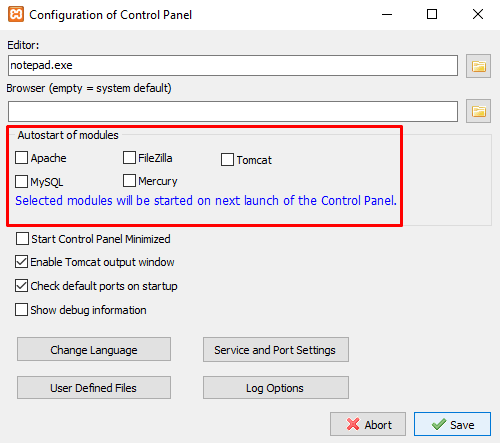
- Windows 10에서 XAMPP를 구성하려면 XAMPP 응용 프로그램을 관리자로 실행해야 할 수 있습니다.
- 시작 버튼을 클릭하고 XAMPP를 입력하십시오.
- 이렇게하면 "XAMPP 제어판"이 가장 일치하는 항목으로 표시됩니다. 이제 마우스 오른쪽 버튼으로 클릭하고 "관리자 권한으로 실행"을 선택합니다. UAC가 권한을 요청하면 예 버튼을 클릭합니다.
- XAMPP 제어판이 열리면 모듈 섹션 아래에 웹 서비스 목록이 표시됩니다.
- 여기에서 먼저 Actions 섹션에서 사용 가능한 적절한 시작 버튼을 클릭하여 Apache 및 MySQL 서비스를 활성화해야합니다.
- 여기서 Actions 열 아래에있는 해당 시작 버튼을 클릭하여 Apache 및 MySQL 서비스를 먼저 활성화해야합니다.
- 시작 버튼을 클릭하자마자 해당 서비스의 PID 및 포트 번호가 표시됩니다. 모듈 섹션의 해당 서비스도 녹색으로 바뀝니다.
- 필요한 경우 다른 서비스를 시작할 수도 있습니다.
- 각 서비스의 관리 대시 보드에 액세스하려면 해당 관리 버튼을 클릭하십시오.
- 페이지 맨 오른쪽에는 구성, Netstat, 셸 및 기타와 같은 옵션 목록이 있습니다. 이 옵션을 사용하면 XAMPP 제어판의 다양한 측면을 구성 할 수 있습니다.
- 구성 버튼을 클릭하여 제어판 구성 창을 엽니 다.
- 애플리케이션이 시작될 때 자동으로 시작될 모듈의 선택란을 선택하십시오. 그런 다음 "저장"버튼을 클릭하여 변경 사항을 저장합니다.
- 구성 버튼 옆에는 Netstat 버튼이 있습니다. 이 버튼을 클릭하면 현재 네트워크에 액세스중인 서비스 목록이 표시됩니다.
- 실행 파일 이름, 프로세스 식별 정보, 포트 번호 및 TCP / IP 주소로 구성됩니다.
결론
위의 방법 중 하나를 따르는 경우 Windows 10에서 XAMPP 서버를 설치하고 구성 할 수 있습니다.
https://www.apachefriends.org/faq_windows.html
전문가 팁 : 이 복구 도구는 리포지토리를 검색하고 이러한 방법이 효과가 없는 경우 손상되거나 누락된 파일을 교체합니다. 문제가 시스템 손상으로 인한 대부분의 경우에 잘 작동합니다. 또한 이 도구는 시스템을 최적화하여 성능을 최대화합니다. 그것은에 의해 다운로드 할 수 있습니다 여기를 클릭

CCNA, 웹 개발자, PC 문제 해결사
저는 컴퓨터 애호가이자 실습 IT 전문가입니다. 컴퓨터 프로그래밍, 하드웨어 문제 해결 및 수리 분야에서 수년간의 경험을 갖고 있습니다. 저는 웹 개발과 데이터베이스 디자인 전문입니다. 네트워크 디자인 및 문제 해결을위한 CCNA 인증도 받았습니다.

